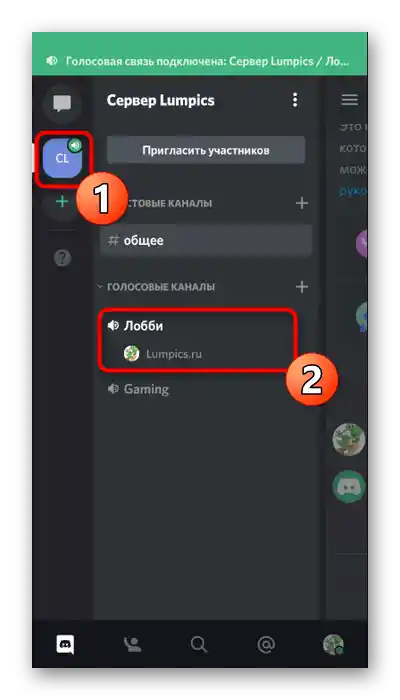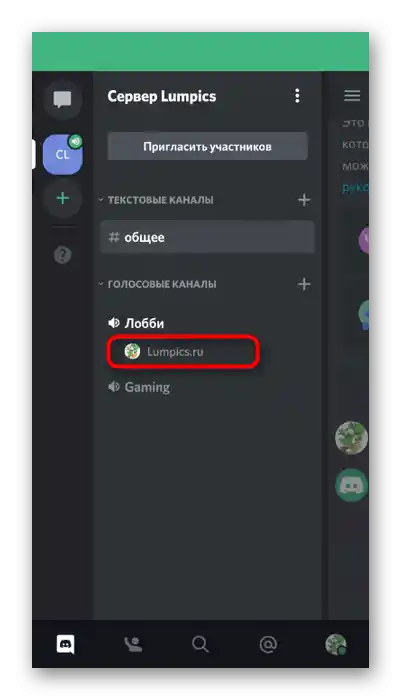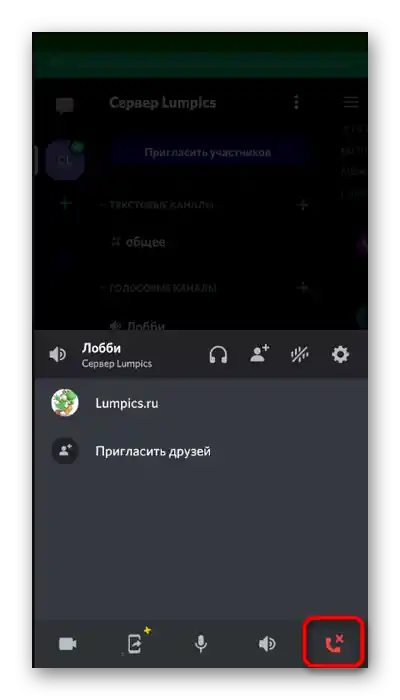Sadržaj:
Prethodno kloniranje kanala
Započnimo s kloniranjem postojećeg kanala, koji omogućava prijenos svih njegovih postavki, uključujući ograničenja i različite parametre uloga. To će biti korisno u slučaju da se postojeći kanal ukloni kako bi se oslobodilo ogromne količine nakupljenih poruka. Kloniranje takvog kanala moguće je samo u programu Discord na računalu, a cijeli proces izgleda ovako:
- Pokrenite aplikaciju i putem lijevog izbornika idite na poslužitelj gdje se nalazi kanal koji želite klonirati. Imajte na umu da se prethodno morate prijaviti s imenom računa koji ima pristup punom administriranju.
- Desnom tipkom miša kliknite na ciljani kanal. To može biti tekstualna ili glasovna opcija — u svakom slučaju, kopiranje se vrši prema istom principu. Za glasovne kanale to je čak i poželjnije, budući da im se obično dodjeljuje veći broj posebnih pravila.
- Pojavit će se kontekstni izbornik, u kojem odaberite stavku „Kloniraj kanal“.
- Odredite novo ime za kanal, koje se kasnije može promijeniti, i upoznajte se s upozorenjem da će kanal biti stvoren s istim pravima, ograničenjem korisnika i bitrateom kao u originalu.
- Nakon toga vidjet ćete obavijest „Dobrodošli na kanal“, što označava uspješno kloniranje starog kanala. Pristupite brisanju originala ako više nije potreban.
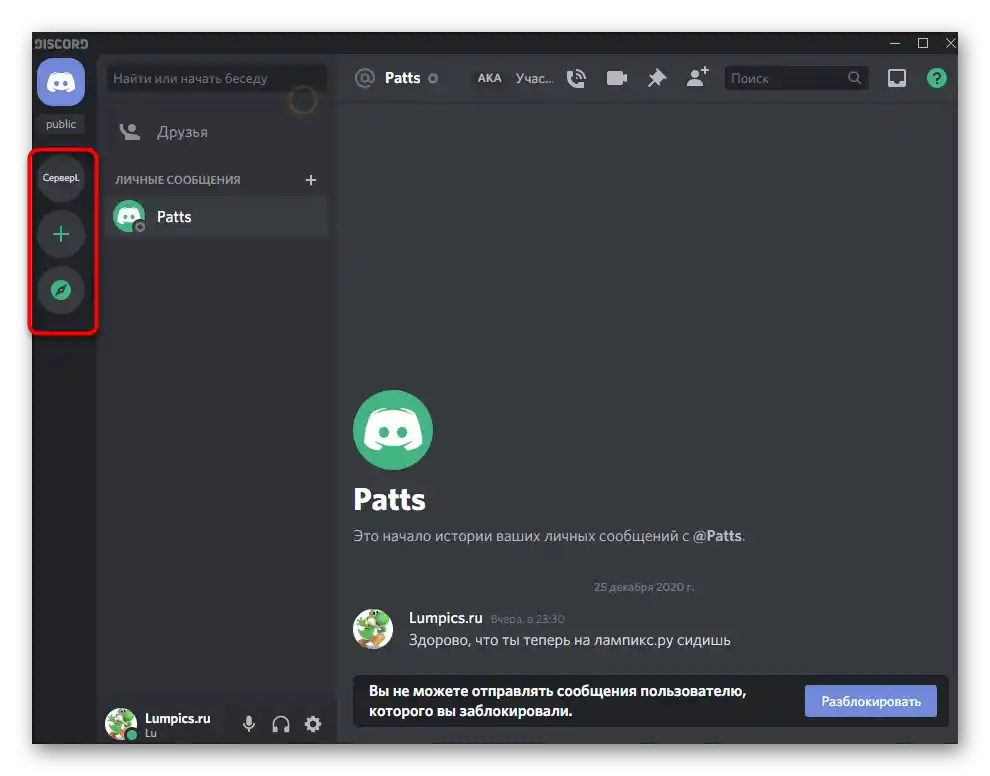
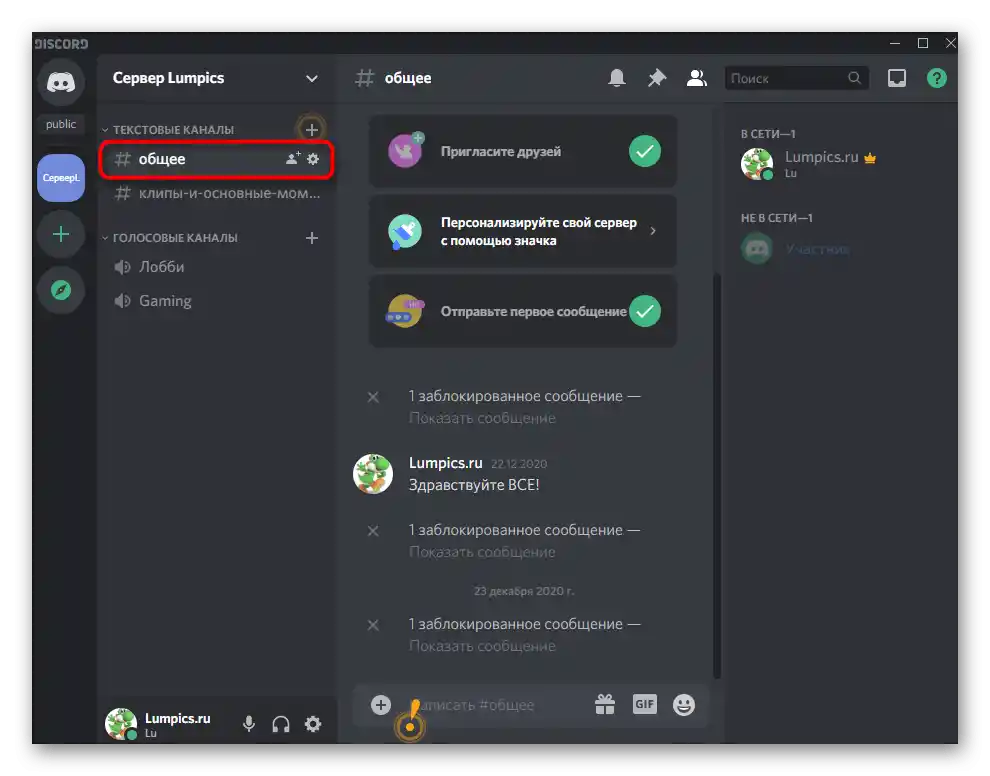
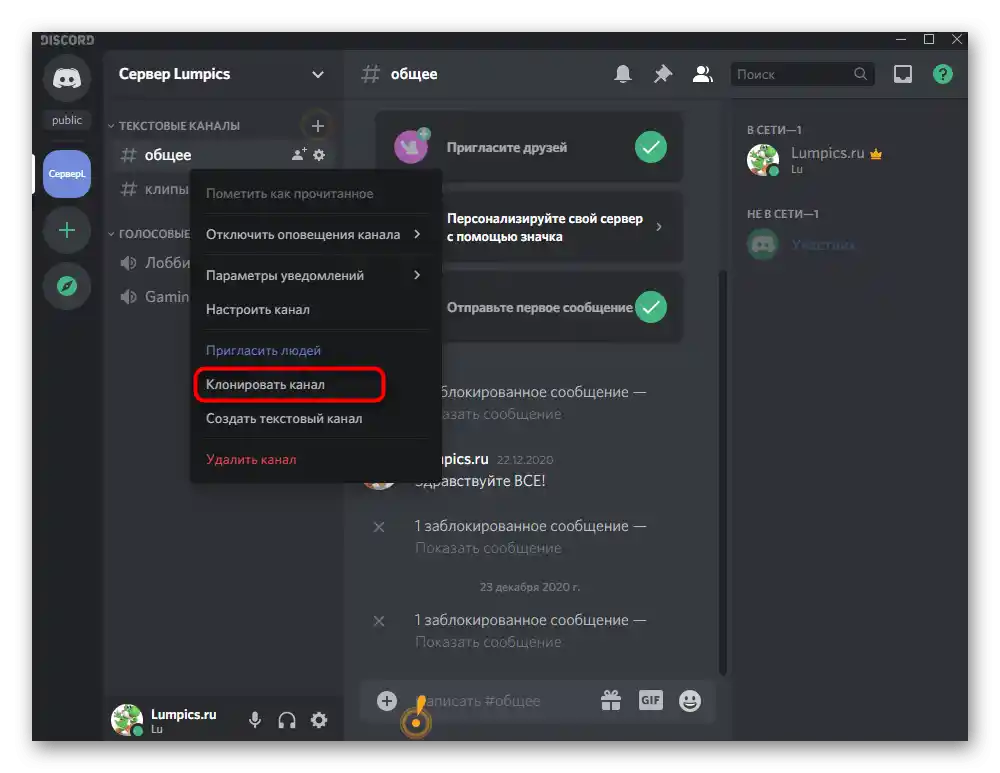
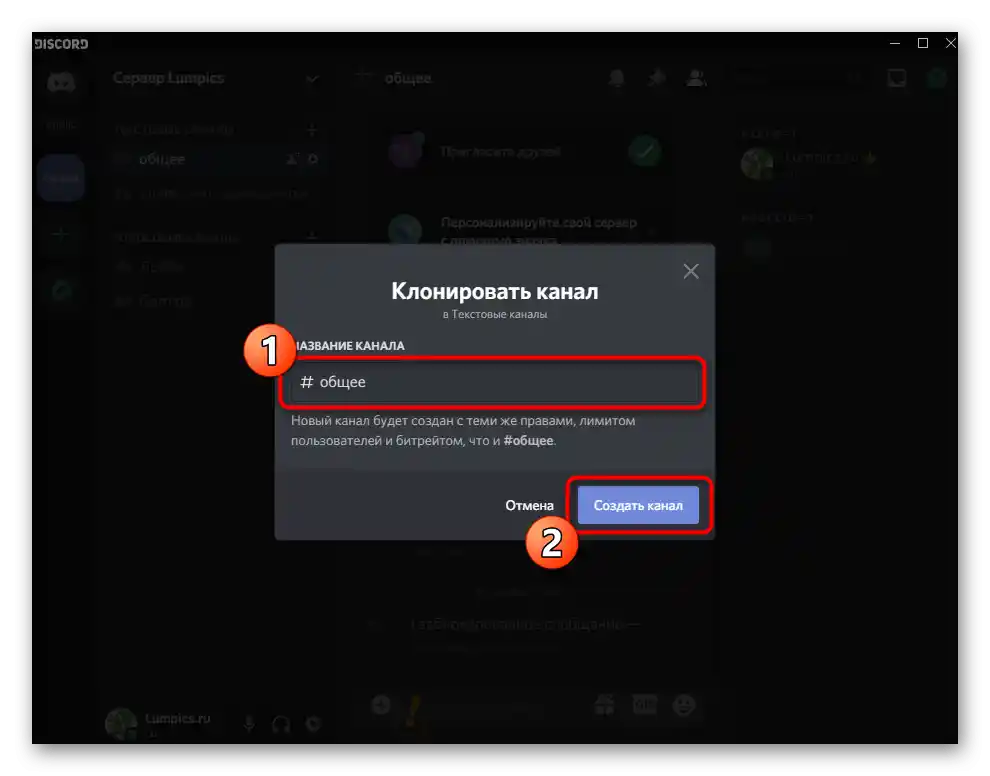
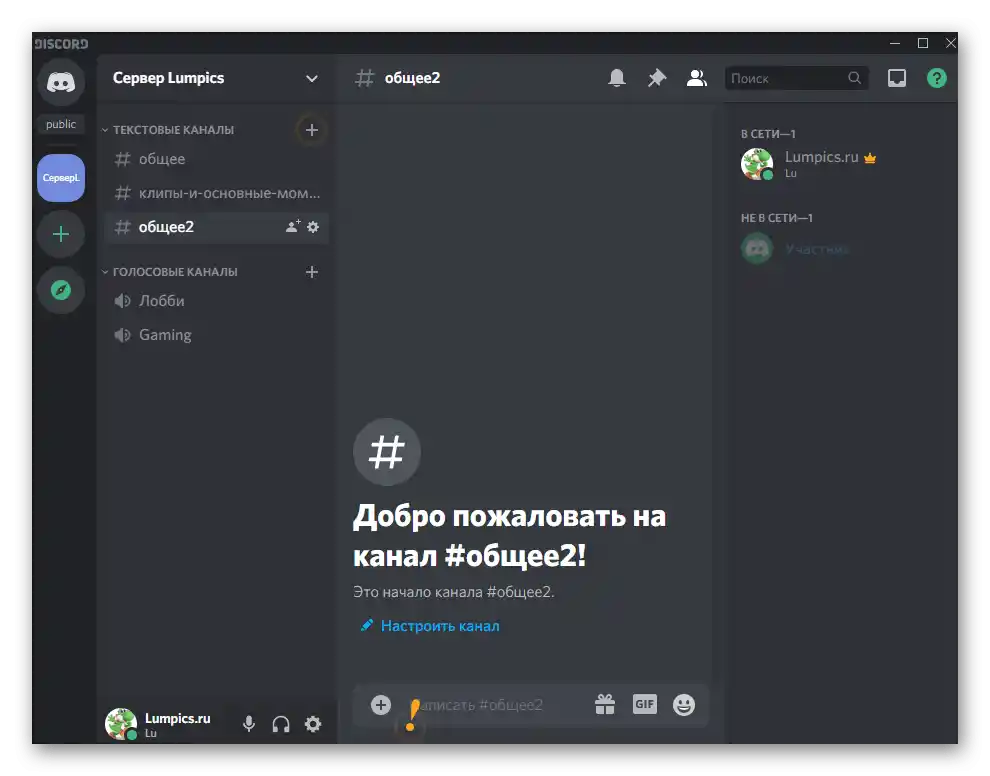
Opcija 1: Program na PC-u
Budući da smo već počeli govoriti o aplikaciji Discord za računala, dotaknut ćemo se teme brisanja kanala u ovom programu, budući da se administracija poslužiteljima većinom odvija upravo na PC-u zbog praktičnijeg izvođenja ovog procesa s strane programera.Uklanjanje postojećeg kanala neće trajati dugo i izvodi se ovako:
- Ponovno otvorite potrebni server, pronađite nepotreban kanal i desnom tipkom miša kliknite na njega.
- U pojavnom kontekstnom izborniku odaberite posljednju stavku — „Ukloni kanal“, koja je označena crvenom bojom.
- Kliknite na „Ukloni kanal“, potvrđujući da se ova radnja ne može poništiti.
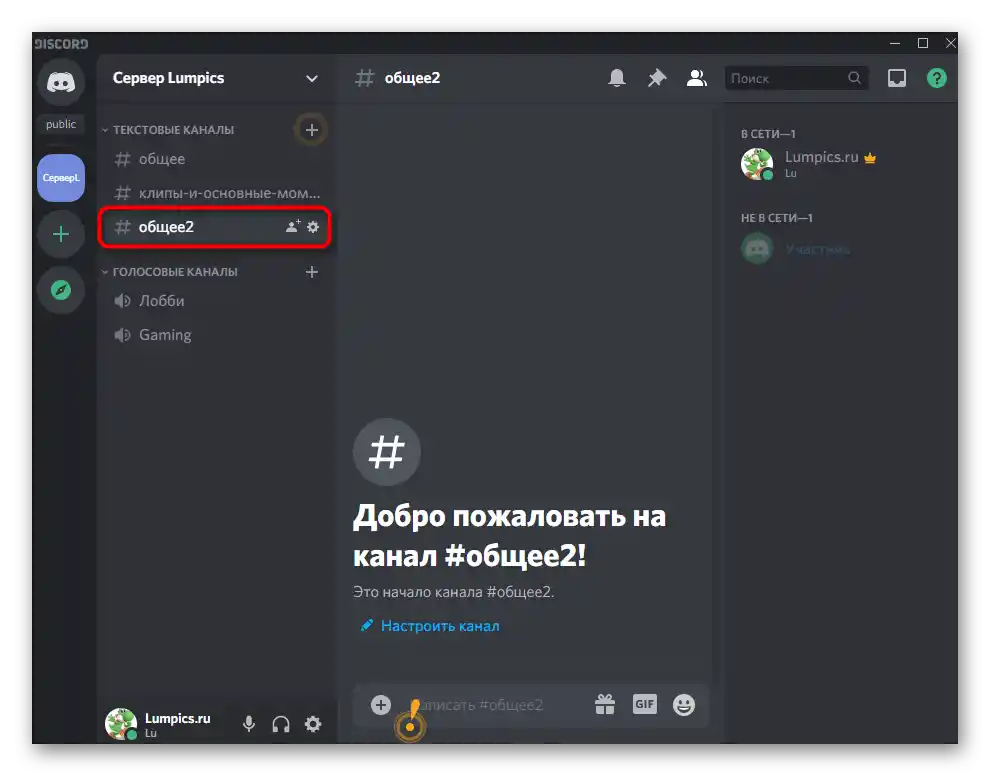
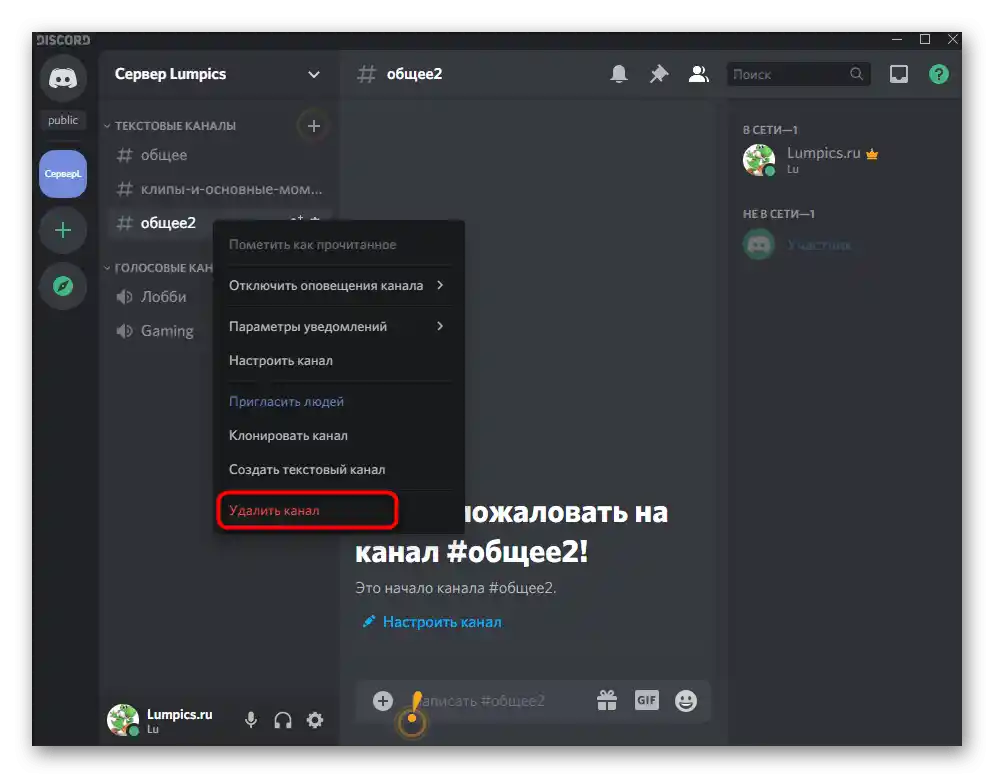
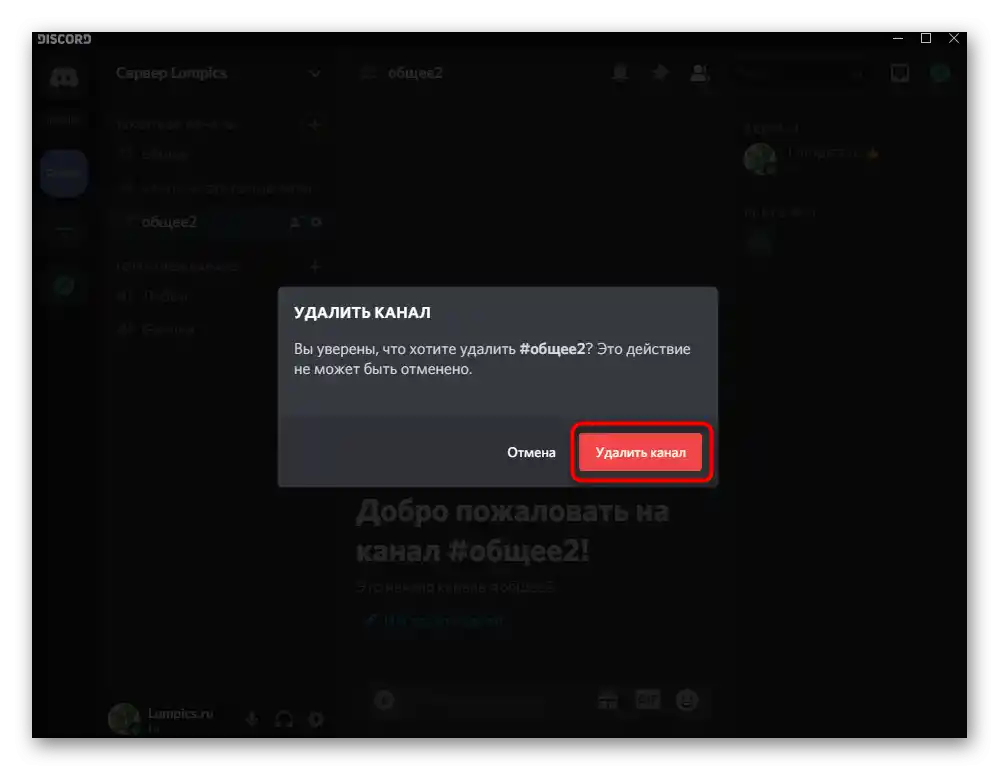
Druga metoda — uklanjanje putem postavki kanala. U suštini, ništa se ne mijenja, ali ovaj način će odgovarati ako se iznenada pojave neki razlozi zbog kojih ne možete izvršiti prethodnu instrukciju.
- Nakon prelaska na server, nasuprot nazivu kanala kliknite na ikonu zupčanika.
- Na lijevoj traci u posebnom bloku nalazi se stavka „Ukloni kanal“, na koju treba kliknuti.
- Potvrdite uklanjanje, čime završavate izvršenje postavljenog zadatka.
- Vratite se pregledavanju kanala servera i uvjerite se da je uklanjanje prošlo uspješno.
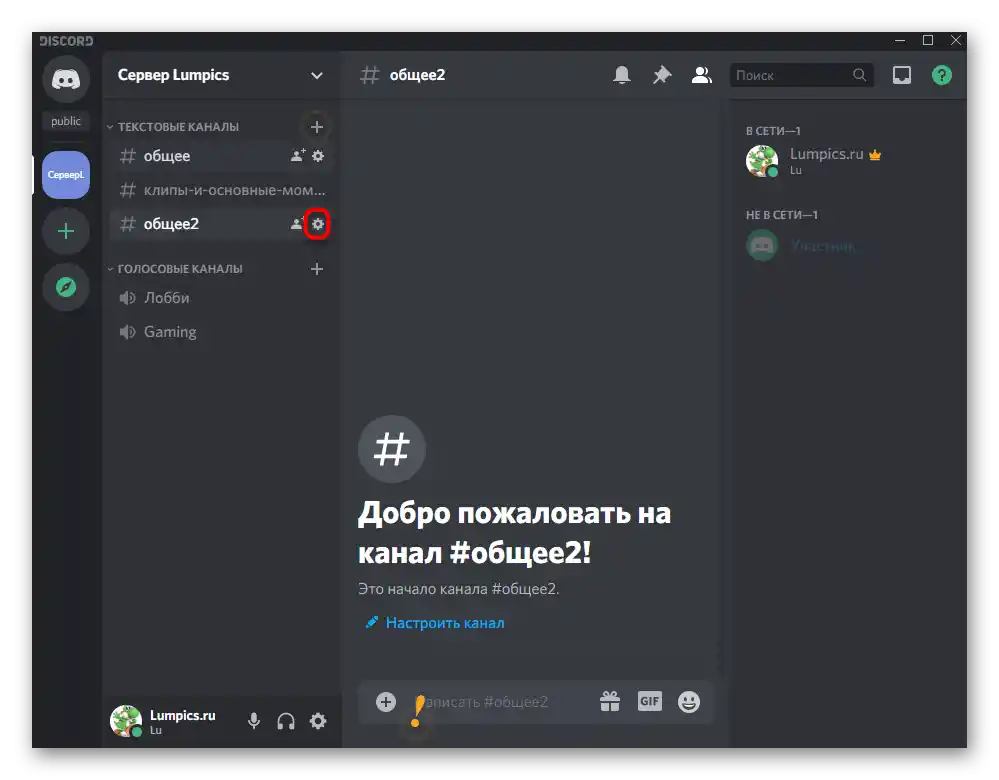
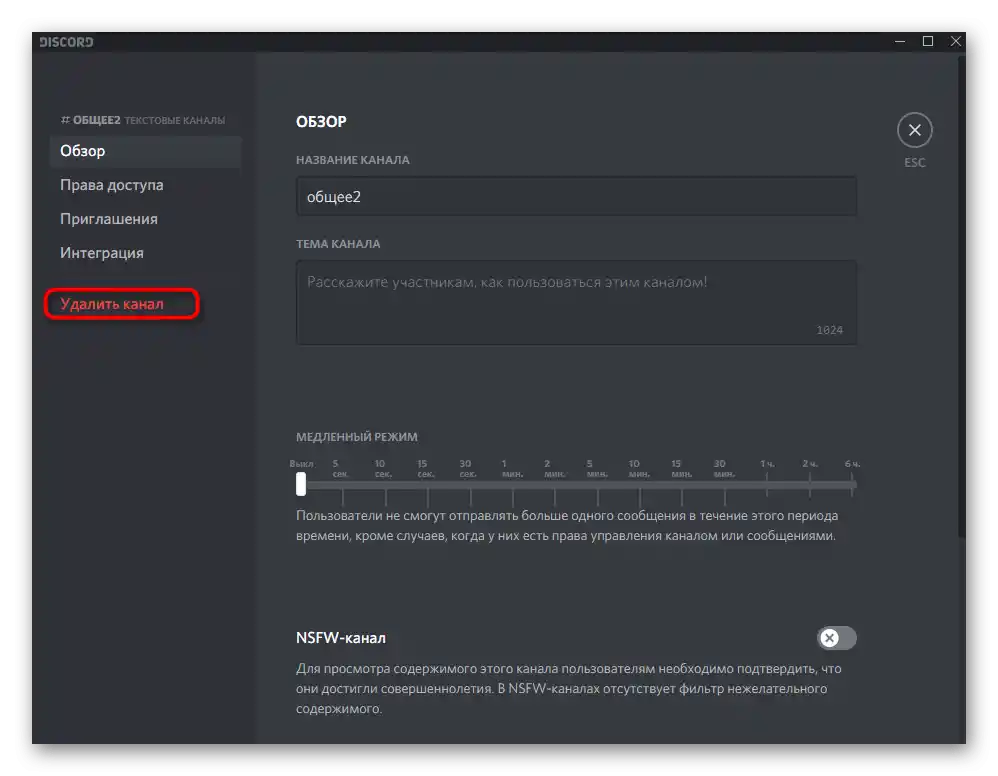
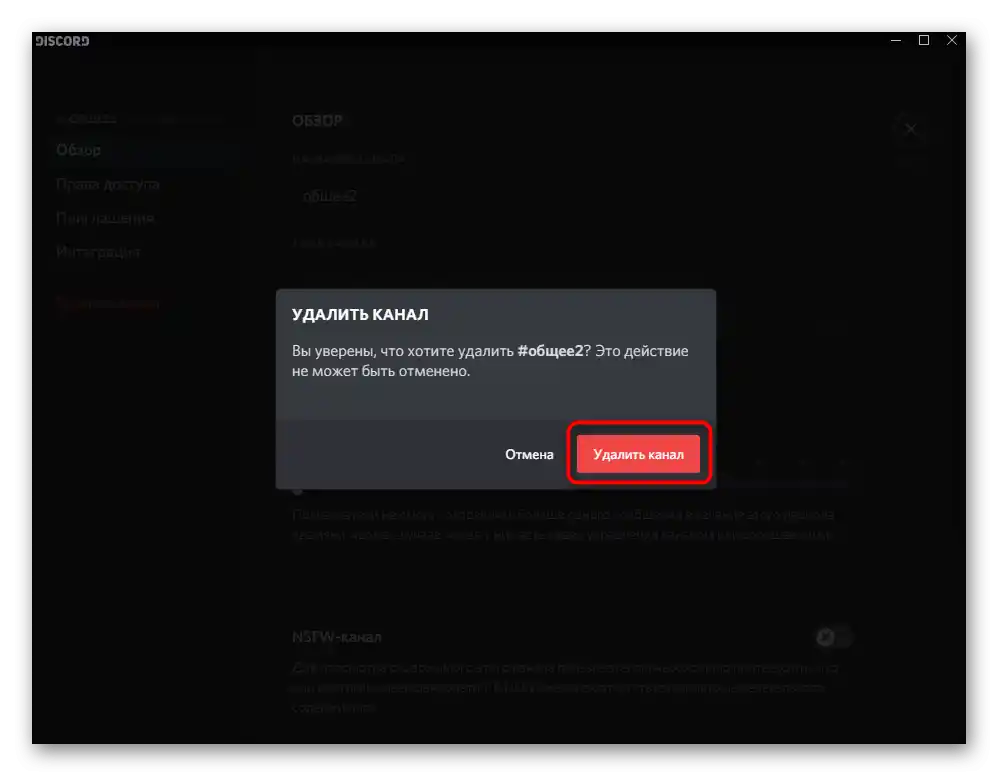
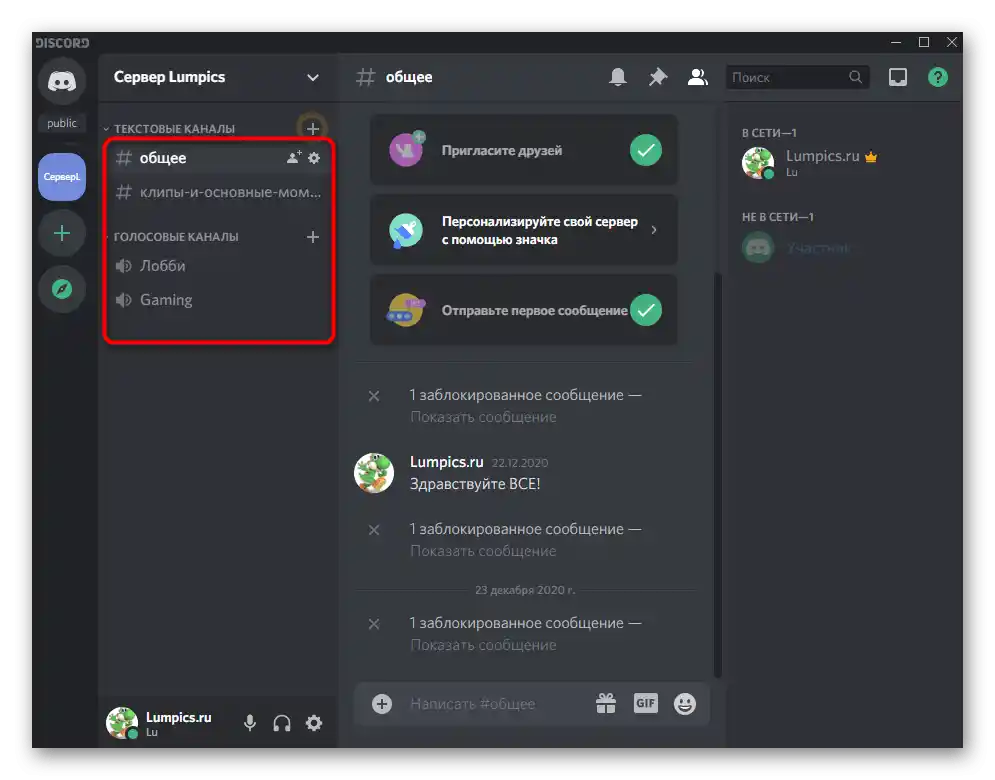
Isključivanje iz glasovnog kanala
Pripremili smo kratku uputu za one korisnike koji pod uklanjanjem kanala podrazumijevaju isključivanje iz glasovnog zajedničkog chata na vanjskom serveru. Ova procedura mnogima stvara poteškoće, iako se isključivanje zapravo događa jednim klikom.
- Pređite na server kojem je kanal na koji ste povezani. Obično se desno iznad ikone prikazuje ikona glasnoće, koja svjedoči o određenoj aktivnosti, zahvaljujući kojoj ćete odmah vidjeti taj kanal.
- Kliknite na gumb označen na sljedećoj slici, čime završavate sesiju komunikacije.
- Odmah će doći do isključivanja iz trenutnog kanala i ostali sudionici vas više neće čuti, baš kao ni vi njih.
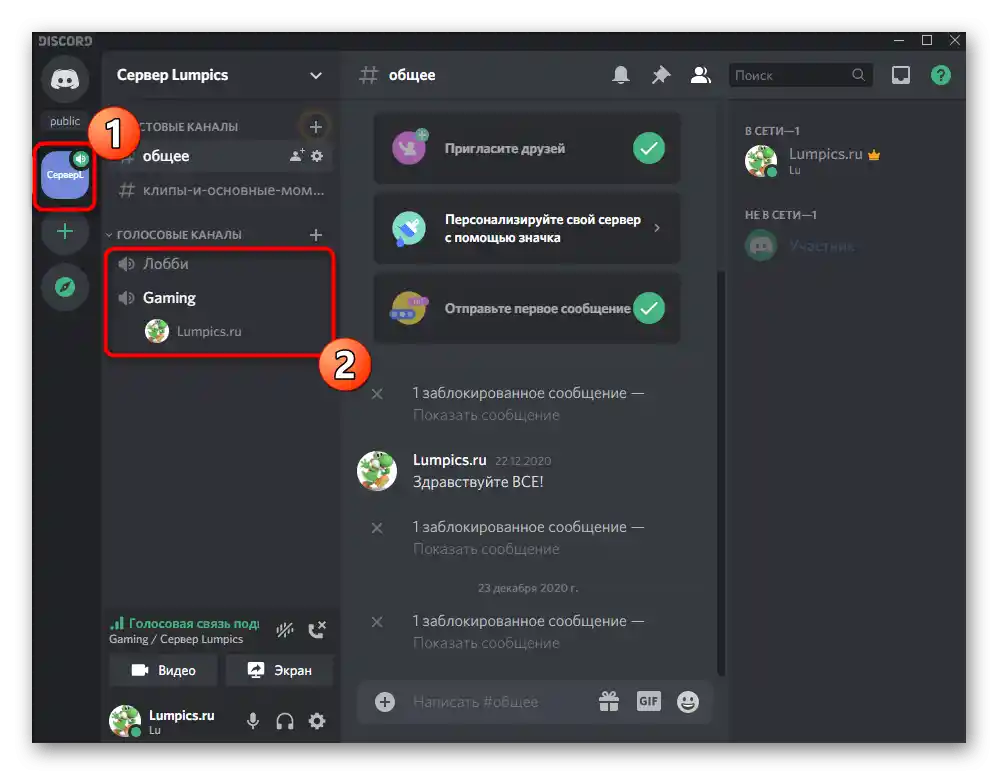

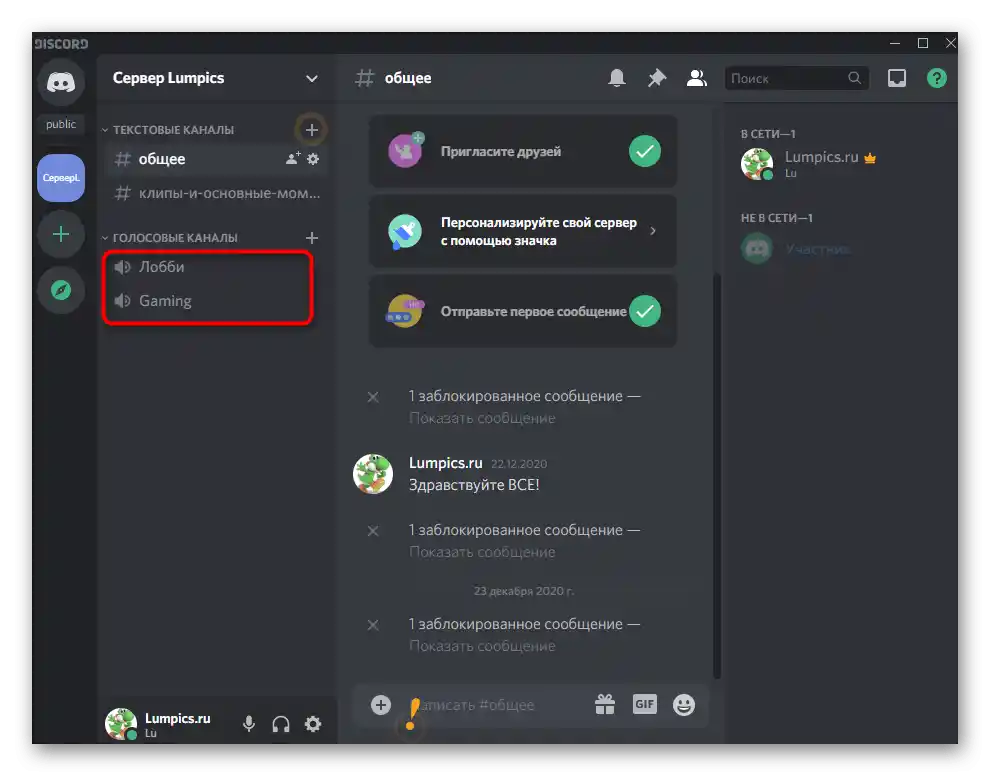
Opcija 2: Mobilna aplikacija
Ako imate samo tablet ili pametni telefon s iOS-om ili Androidom, možete koristiti aplikaciju Discord za uklanjanje potrebnog kanala.U ovom slučaju algoritam postupaka mijenja se na sljedeći način:
- Otvorite glavnu ploču pritiskom na gumb s lijeve strane i odaberite poslužitelj na kojem trebate ukloniti kanal.
- Pritisnite na njegovo ime i zadržite prst jednu sekundu dok se ne pojavi padajući izbornik.
- U njemu dodirnite stavku „Postaviti kanal“.
- Desno od natpisa „Opcije kanala“ nalazi se ikona u obliku tri vertikalne točke, na koju trebate pritisnuti.
- Odaberite drugu stavku — „Izbriši kanal“.
- Potvrdite nepovratno brisanje, čime završavate operaciju.
- Na ekranu će se pojaviti obavijest o uspješnom brisanju, s kojom se možete upoznati sami pregledom popisa preostalih kanala.
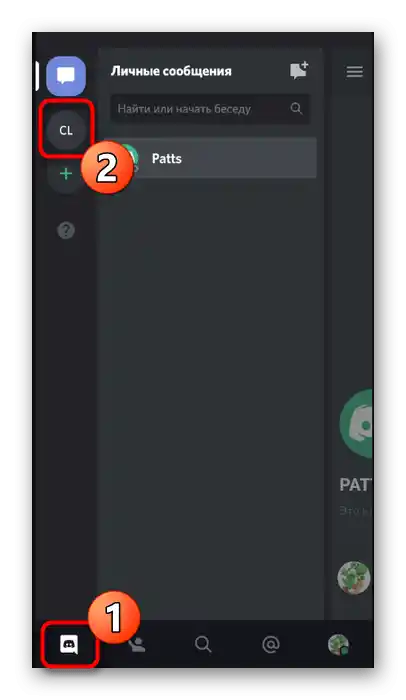
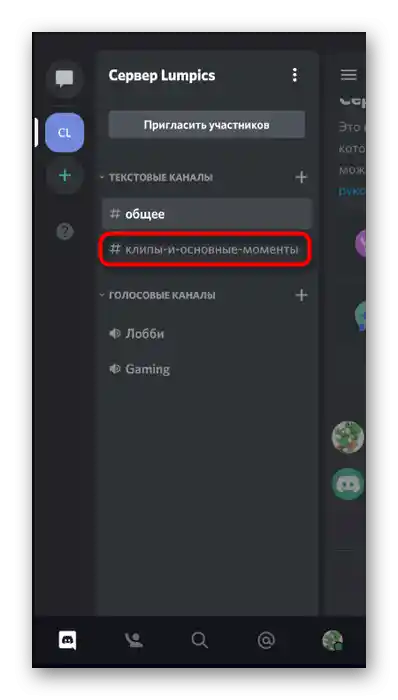
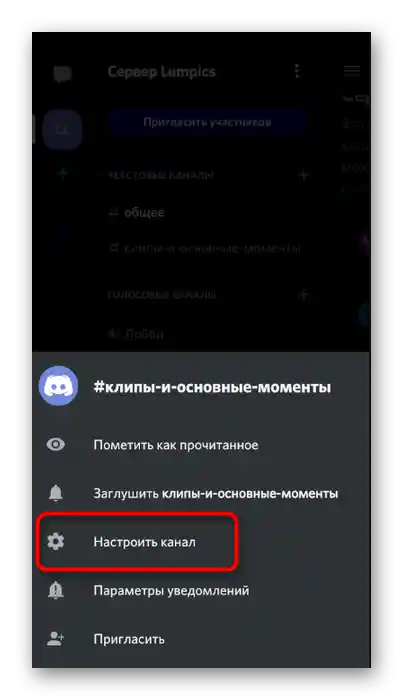
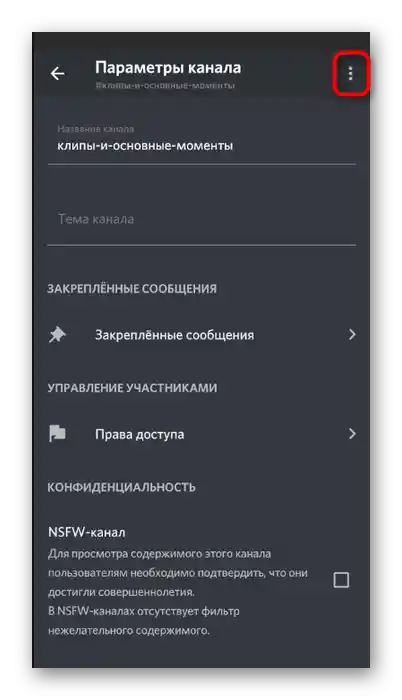
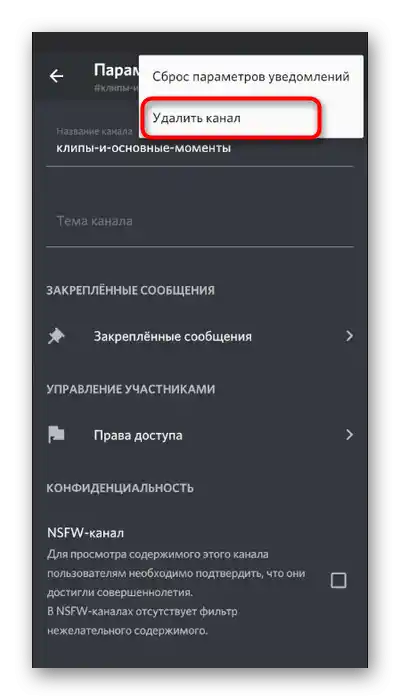
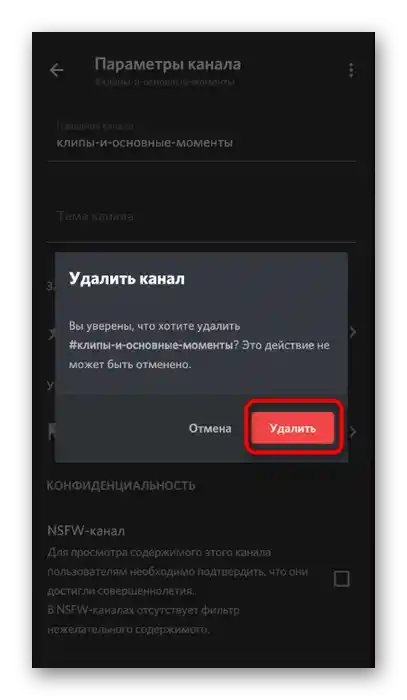
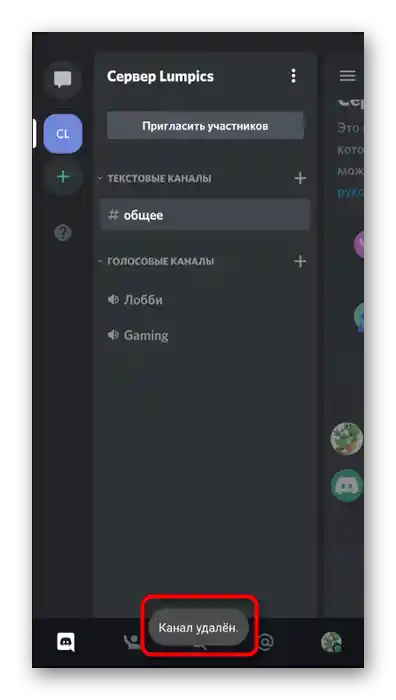
Isključivanje iz glasovnog kanala
Korisnici mobilne aplikacije Discord također se suočavaju s time da se ne mogu tako lako isključiti iz glasovnog kanala, iako je to zapravo vrlo jednostavno, a provodi se ovako:
- Pređite na aktivni poslužitelj, pronađite glasovni kanal kojem ste povezani.
- Pritisnite na svoj nadimak.
- Pojavit će se popis radnji s pločom na dnu, gdje pritisnite gumb s desne strane, potvrđujući isključivanje.